Mac의 기본 브라우저인 사파리로 웹서핑을 할 때 메모를 하거나 웹페이지에 있는 키워드를 마우스 우클릭으로 선택해서 새 창으로 검색을 할 때 텍스트가 드래그되지 않고 마우스 우클릭도 되지 않는 경우가 있습니다.
네이버 블로그와 티스토리 블로그의 대부분 컨텐츠를 보호하기 위해서 마우스 우클릭을 제한하는 경우가 많은데, 사용자 입장에서는 컨텐츠를 무단으로 복사하기 위한 의도가 아님에도 사용에 불편을 겪을 수 있습니다.
튜토리얼 환경 : M1 맥북 프로 14″, macOS Monteray
Mac 사파리 마우스 우클릭 해제 설정
Mac의 사파리에서 마우스 우클릭 제한을 해제하기 위해서 자바스크립트를 비활성화 하는 방식도 있는데요.
자바스크립트를 끄면 사이트가 제대로 동작하지 않을 수 있기 때문에 이 방법은 비추천하며 사파리 확장 프로그램을 사용해 마우스 우클릭을해제할 수 있습니다.
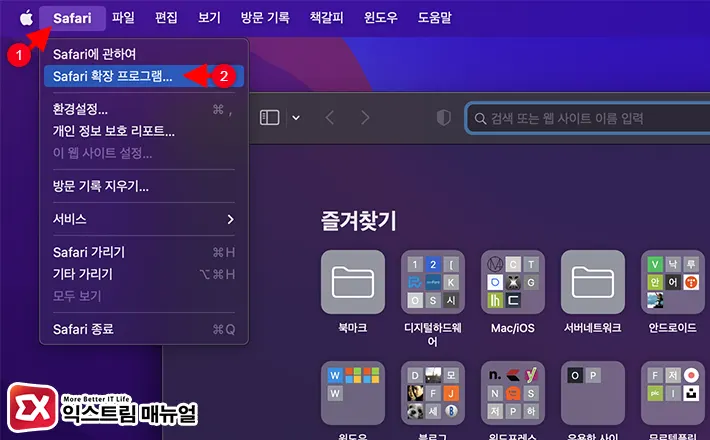
- 사파리 앱을 엽니다.
- 상단 메뉴 막대에서 Safari > Safari 확장 프로그램을 클릭합니다.
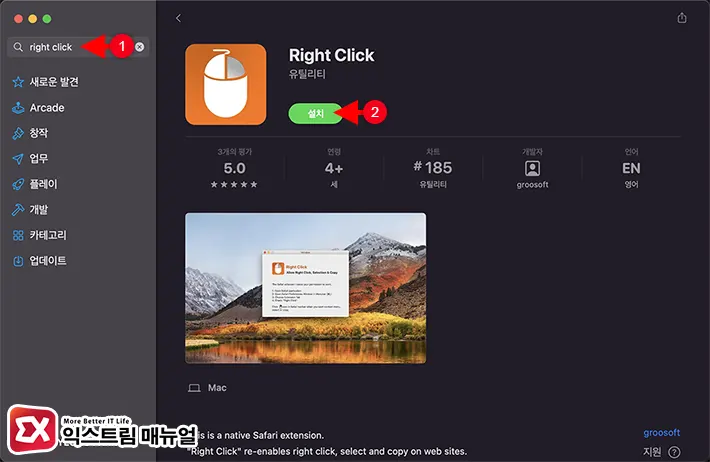
- Safari 확장 프로그램 앱스토어 화면에서 right click을 검색해 설치합니다.
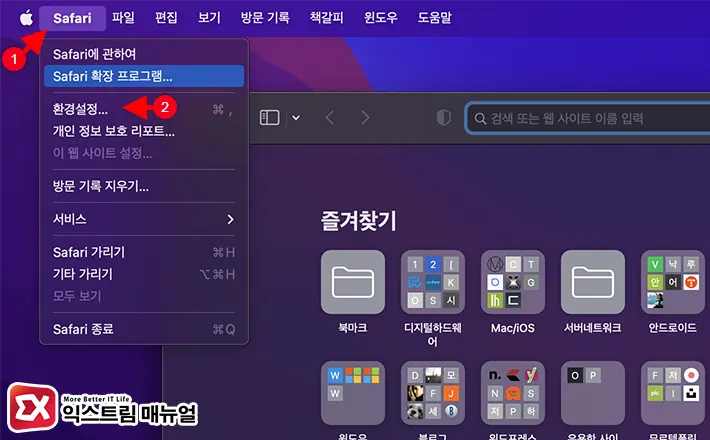
- 다시 사파리 상단 메뉴 막대에서 Safari를 클릭한 후 환경설정을 선택합니다.
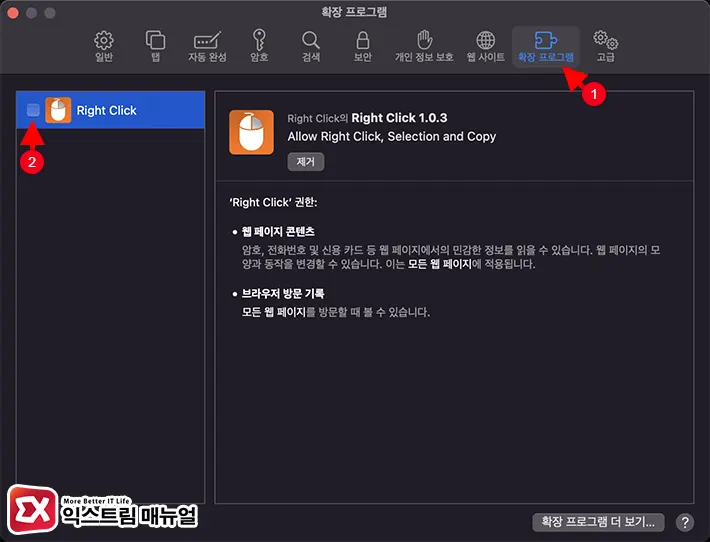
- 사파리 환경설정의 확장 프로그램 탭을 클릭한 후 확장 프로그램 목록에서 Right Click 왼쪽의 체크박스를 클릭합니다.
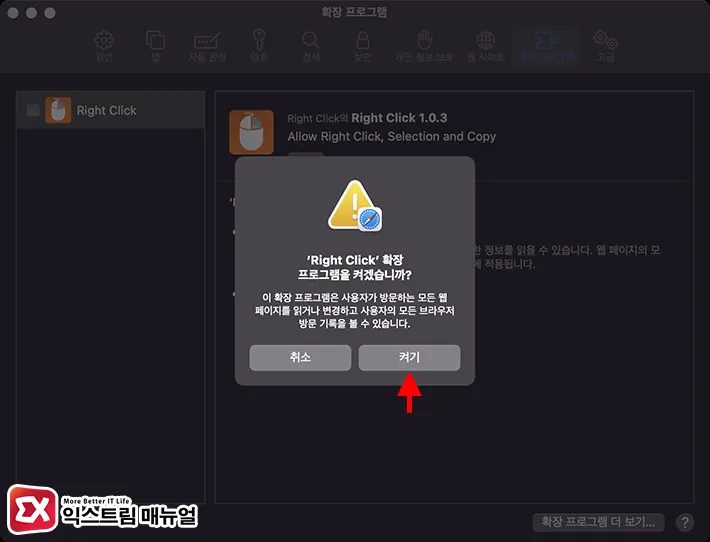
- ‘Right Click 확장 프로그램을 켜겠습니까?’ 화면에서 켜기 버튼을 클릭합니다.
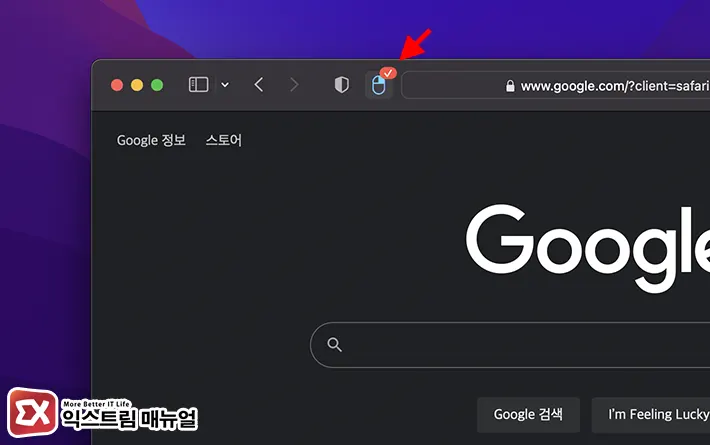
- 사파리 주소창 왼쪽에 있는 마우스 아이콘을 클릭하면 체크 아이콘이 표시되며 마우스 우클릭이 해제됩니다.
- 마우스 우클릭이 안되는 웹페이지를 연 다음 마우스 우클릭이 해제되었는지 확인합니다.



